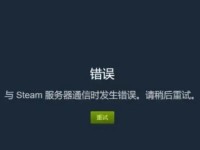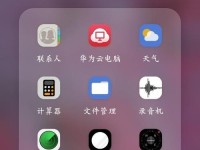在使用电脑的过程中,我们有时候需要更改硬盘的顺序,以提高电脑的运行效率。然而,很多人对于如何更改硬盘顺序感到困惑,不知道如何操作。本文将为大家详细介绍以电脑更改硬盘顺序的方法和步骤,让你轻松掌握。

了解电脑硬盘顺序的重要性
在开始更改电脑硬盘顺序之前,我们先来了解一下为什么它如此重要。电脑硬盘的顺序决定了操作系统启动时读取硬盘的顺序,不同的硬盘顺序会影响到电脑的启动速度和运行效率。
进入BIOS设置界面
1.关机后,按下开机按钮同时按下“Delete”键或者“F2”键进入BIOS设置界面。
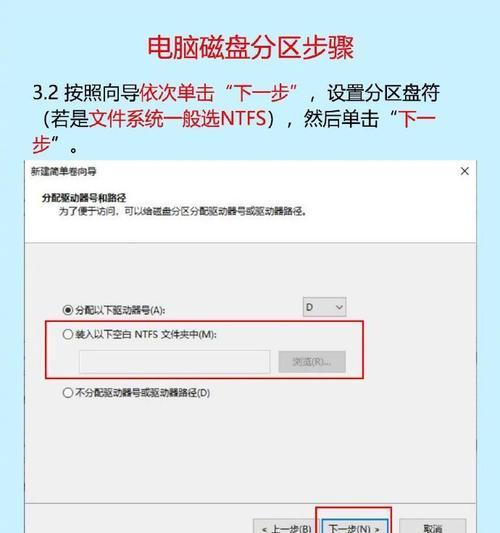
2.在BIOS设置界面中,使用方向键选择“Advanced”(高级)选项。
3.在“Advanced”选项中,找到“BootOrder”(启动顺序)或类似的选项。
调整硬盘顺序
1.使用方向键选择“BootOrder”(启动顺序)或类似的选项。
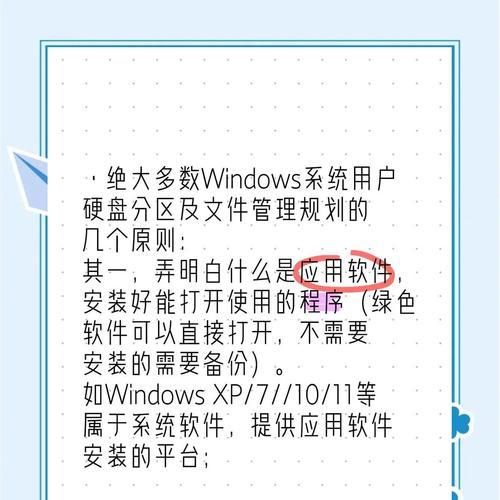
2.按下“Enter”键进入启动顺序设置界面。
3.在启动顺序设置界面中,使用方向键选择要更改的硬盘。
4.按下“+”或“-”键调整硬盘的顺序,将其移到正确的位置。
保存设置并退出BIOS
1.调整完硬盘顺序后,按下“F10”键保存设置并退出BIOS。
2.在确认保存设置的提示框中,选择“Yes”(是)并按下“Enter”键。
重新启动电脑
1.退出BIOS后,电脑会重新启动。
2.重新启动后,电脑将按照新的硬盘顺序进行启动。
检查硬盘顺序是否更改成功
1.在操作系统启动之前,可以按下某个键(通常是“F12”或“F8”)进入启动菜单。
2.在启动菜单中,可以看到硬盘的顺序是否已经成功更改。
调整硬盘顺序的注意事项
1.在调整硬盘顺序时,要确保将系统安装在最快的硬盘上,以提高系统的启动速度。
2.在调整硬盘顺序之前,最好备份重要数据,以防止操作失误导致数据丢失。
硬盘顺序更改失败的解决方法
1.如果在调整硬盘顺序过程中遇到问题,可以尝试重新启动电脑并重新进入BIOS设置界面。
2.如果问题仍然存在,可以参考电脑的用户手册或者咨询专业人士进行解决。
硬盘顺序的优化建议
1.为了提高电脑的运行效率,建议将操作系统安装在SSD固态硬盘上。
2.如果电脑中同时安装有多个硬盘,可以按照使用频率将常用的数据存储在速度较快的硬盘上,以提高读写速度。
硬盘顺序更改对电脑性能的影响
更改硬盘顺序可以提高电脑的启动速度和运行效率,尤其是对于使用多个硬盘的电脑来说,合理调整硬盘顺序可以提高读取数据的速度。
不同品牌电脑进入BIOS设置界面的方法
不同品牌的电脑进入BIOS设置界面的方法可能有所不同,可以参考电脑的用户手册或者在互联网上搜索相关信息以了解具体操作步骤。
硬盘顺序更改的其他应用场景
除了提高电脑运行效率外,更改硬盘顺序还可以应用于多系统启动的情况下,通过调整硬盘顺序来选择启动不同的操作系统。
硬盘顺序更改与固件更新
在进行硬盘顺序更改之前,建议先更新电脑的固件(如BIOS),以确保系统的稳定性和兼容性。
硬盘顺序更改的安全性
在正确操作的情况下,更改硬盘顺序不会对电脑造成任何损害,但为了安全起见,在操作之前最好备份重要数据。
通过本文的介绍,我们了解到了如何以电脑更改硬盘顺序,从进入BIOS设置界面到调整硬盘顺序再到保存退出BIOS的具体步骤。希望本文对大家在实际操作中有所帮助,让你的电脑运行更高效。记住,在操作之前要备份重要数据,并谨慎调整硬盘顺序,以防止操作失误导致数据丢失。